淘淘图片转PDF之星的使用方法
时间:2022-10-25 11:09:49作者:极光下载站人气:6
淘淘图片转PDF之星是很多小伙伴都在使用的一款图像转换软件,在这款软件中我们可以将自己电脑中其它格式的图片转换为PDF格式,方便我们对图片进行查看与编辑。有的小伙伴可能不知道该怎么使用淘淘图片转PDF之星软件,将自己电脑中的图片转换为PDF文件,其实使用方法很简单,我们将图片上传到软件中,然后完成文件设置,最后点击转换图标并在文件夹页面中点击保存即可。有的小伙伴可能不清楚具体的操作方法,接下来小编就来和大家分享一下淘淘图片转PDF之星将图片转换为PDF的方法。
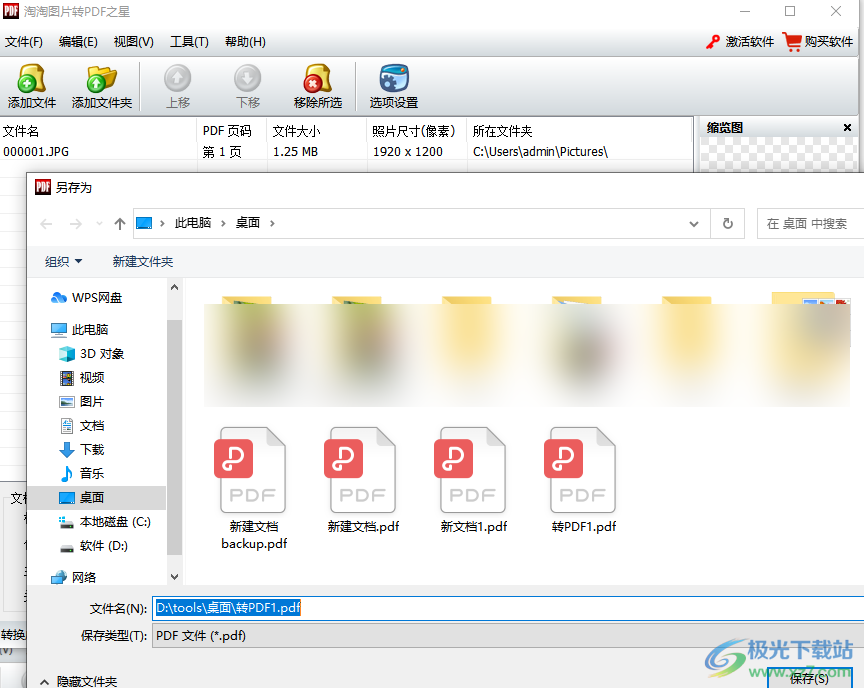
方法步骤
1、第一步,我们先打开淘淘图片转PDF之星软件,然后在页面中点击“添加文件”或“添加文件夹”选项,接着在文件夹页面中选择自己需要转换的文件或文件夹,点击打开
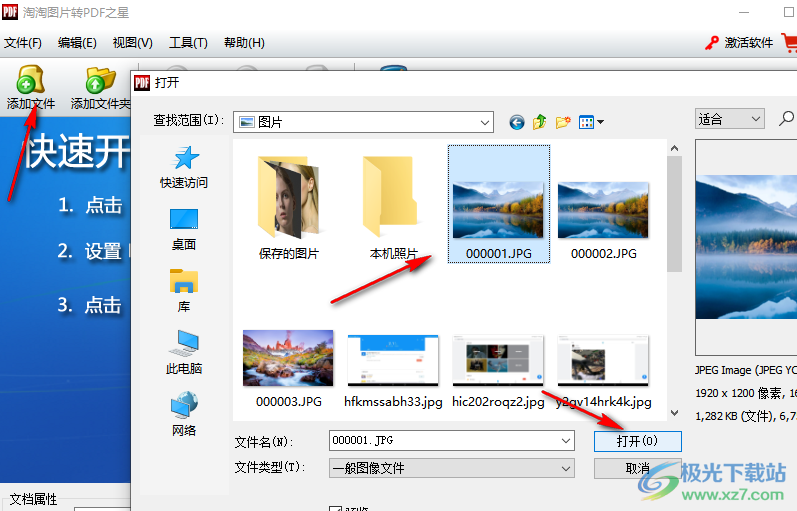
2、第二步,打开文件之后我们在页面下方可以对文件的属性进行编辑,还可以给文件设置保护密码,点击纸张颜色选项还能选择自己喜欢的颜色作为纸张颜色,设置完成之后我们点击右侧的图标
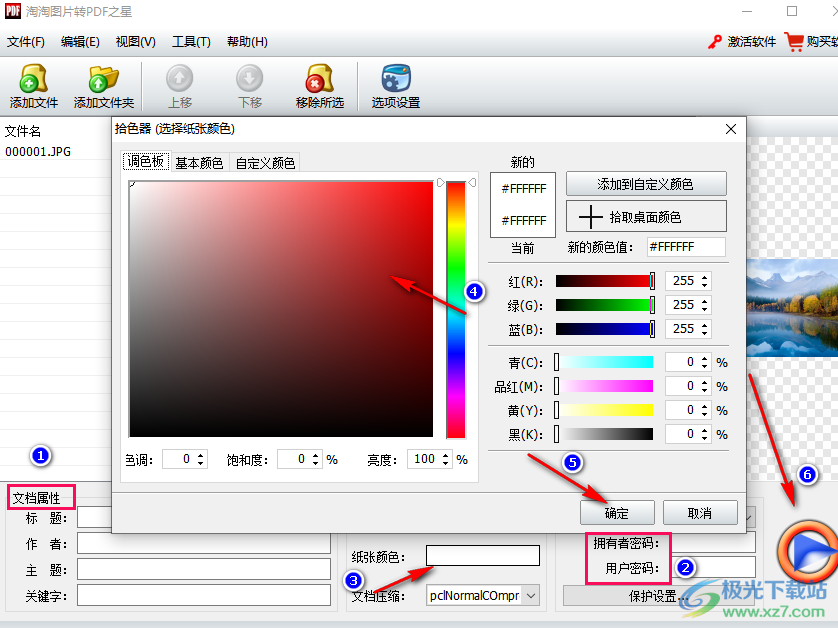
3、第三步,点击图标之后我们在另存为页面中选择好文件保存位置,然后给文件命名,最后点击“保存”选项即可
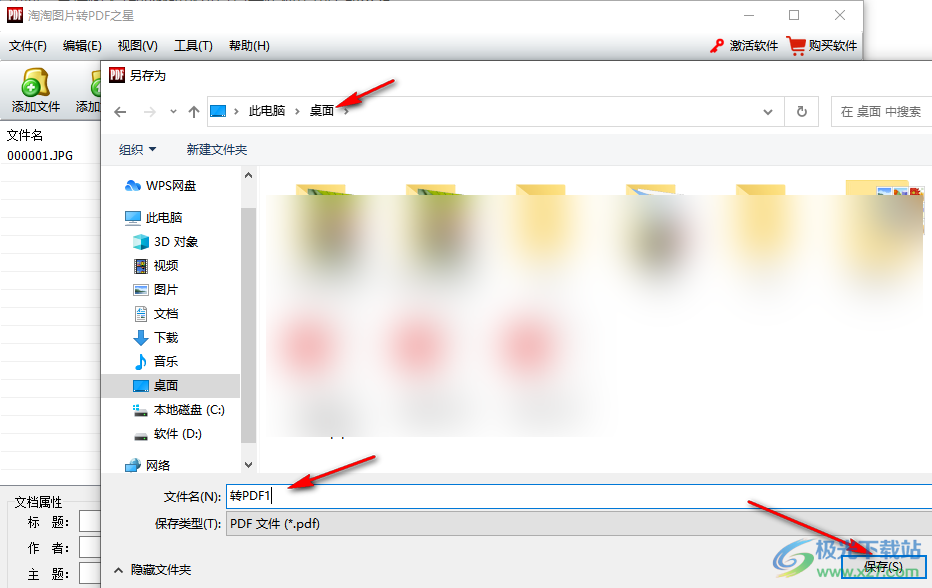
以上就是小编整理总结出的关于淘淘图片转PDF之星将图片转换为PDF的方法,我们打开淘淘图片转PDF之星软件,然后点击添加文件选项,将电脑中需要转换的图片点击打开,接着使用淘淘图片转PDF之星页面下方的工具对文件进行设置,最后点击右下角的图标并选择“保存”选项即可,感兴趣的小伙伴快去试试吧。

大小:14.4 MB版本:v5.0.0.536 官方版环境:WinXP, Win7, Win8, Win10, WinAll
- 进入下载
相关推荐
相关下载
热门阅览
- 1百度网盘分享密码暴力破解方法,怎么破解百度网盘加密链接
- 2keyshot6破解安装步骤-keyshot6破解安装教程
- 3apktool手机版使用教程-apktool使用方法
- 4mac版steam怎么设置中文 steam mac版设置中文教程
- 5抖音推荐怎么设置页面?抖音推荐界面重新设置教程
- 6电脑怎么开启VT 如何开启VT的详细教程!
- 7掌上英雄联盟怎么注销账号?掌上英雄联盟怎么退出登录
- 8rar文件怎么打开?如何打开rar格式文件
- 9掌上wegame怎么查别人战绩?掌上wegame怎么看别人英雄联盟战绩
- 10qq邮箱格式怎么写?qq邮箱格式是什么样的以及注册英文邮箱的方法
- 11怎么安装会声会影x7?会声会影x7安装教程
- 12Word文档中轻松实现两行对齐?word文档两行文字怎么对齐?
网友评论